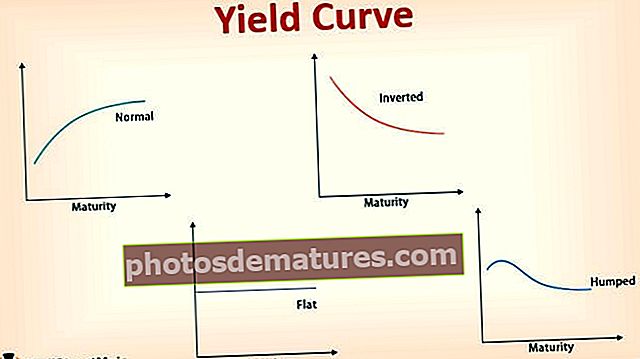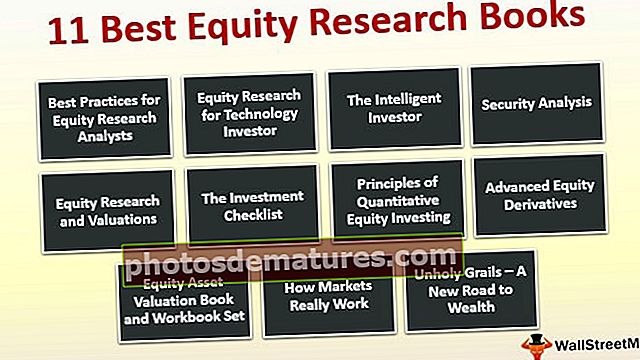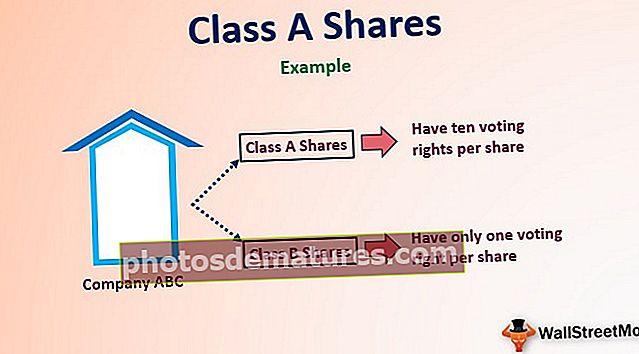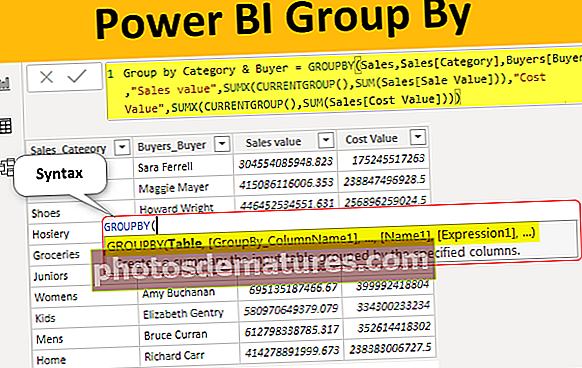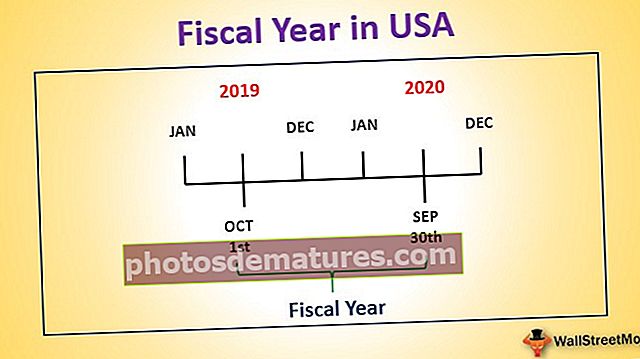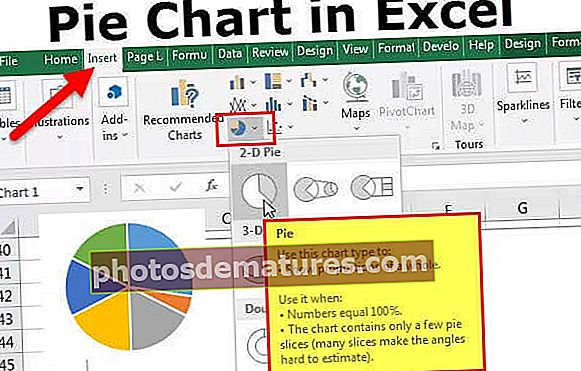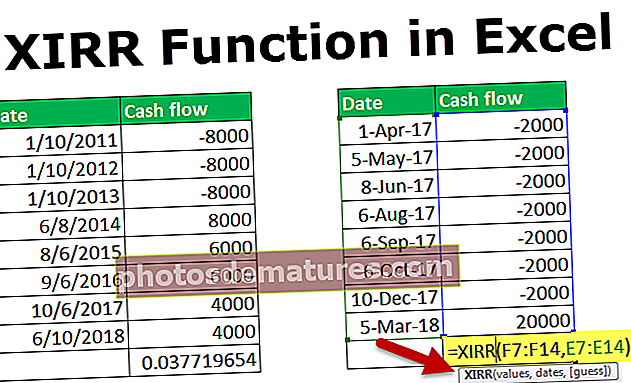ایکسل میں فارمولے کیسے دکھائیں؟ (شارٹ کٹ کی کا استعمال کرتے ہوئے) | مثالیں
ایکسل میں فارمولا کیسے دکھائیں؟
ایکسل میں ہمارے پاس ان فارمولوں کو ظاہر کرنے کا اختیار ہے جو فارمولے کے تعلقات کا مطالعہ کریں۔ ایکسل میں فارمولے ظاہر کرنے کے لئے کی بورڈ شارٹ کٹ بھی ہے جسے ہم مزید تلاش کریں گے .. ایکسل میں اس آپشن کو تلاش کرنے کے لئے اقدامات پر عمل کریں۔
آپ یہ فارمولا ایکسل ٹیمپلیٹ ڈاؤن لوڈ کرسکتے ہیں۔ فارمولہ ایکسل سانچہ دکھائیںپر کلک کریں فارمولہ ٹیب پھر فارمولہ آڈٹ کرنا اور فارمولے دکھائیں

ایک بار جب ہم اس اختیارات پر کلک کریں تو ایکسل شیٹ کے تمام فارمولے فارمولے کی اقدار کے بجائے نظر آئیں گے۔
اگر آپ دوبارہ اس آپشن پر کلک کرتے ہیں تو ایکسل فارمولے کی بجائے اقدار کو ظاہر کرنا شروع کردے گا۔
ذیل میں اس فارمولے کی نمائش کی مثال ہے۔
- مرحلہ نمبر 1: فارمولا سیلز کی حد منتخب کریں۔

- مرحلہ 2: اب فارمولہ ٹیب پر جائیں اور شو فارمولوں کے آپشن پر کلک کریں۔

- مرحلہ 3: ایک بار جب آپ اس آپشن پر کلک کرتے ہیں تو ایکسل فارمولے کے نتائج کی بجائے فارمولہ ظاہر کرنا شروع کردیتا ہے۔

ایکسل میں فارمولا ظاہر کرنے کے لئے شارٹ کٹ
ایکسل میں فارمولا ظاہر کرنے کے لئے شارٹ کٹ ہے Ctrl + `. کلید (‘) فرار ہونے والے بٹن کے بالکل نیچے کی بورڈ پر موجود ہے

ورک بک آپشن میں شو فارمولا کو کیسے فعال کریں؟
فارمولے دکھانا ورک بک کی سطح کا آپشن نہیں ہے۔ لیکن ہم ایکسل کے اپنے پہلے سے طے شدہ ترتیبات میں تبدیلی کرکے تمام فارمولے دکھا سکتے ہیں۔
اس اختیار کو فعال کرنے کے لئے درج ذیل اقدامات پر عمل کریں۔
- مرحلہ نمبر 1: کے پاس جاؤ فائل ایکسل میں آپشن.

- مرحلہ 2: اب پر کلک کریں اختیارات.

- مرحلہ 3: کے پاس جاؤ اعلی درجے کی آپشن

- مرحلہ 4: نیچے سکرول کریں اور ڈھونڈیں سیلوں میں ان کے حساب کتاب کے نتائج کے بجائے فارمولے دکھائیں۔

یہ ایک لمبا عمل لگتا ہے لیکن بہت مفید ہے اگر آپ متعدد شیٹس کا فارمولا دکھانا چاہتے ہیں۔ ایک وقت میں ایک شیٹ بنانا کافی وقت لگتا ہے۔ لہذا ہم ان ترتیبات کے اختیارات پر بھروسہ کرسکتے ہیں۔
فارمولا آپشن کو استعمال کرتے ہوئے پرنٹ کریں
ہم ان فارمولوں کا استعمال کرکے اقدار کی بجائے پرنٹ کرسکتے ہیں یہ فارمولا آپشن۔
- مرحلہ نمبر 1: فارمولا خلیوں کو منتخب کریں (اگر آپ کو مخصوص خلیوں کو ظاہر کرنے کی ضرورت ہو تو صرف ان خلیوں کو منتخب کریں) اور پر کلک کریں یہ فارمولا آپشن۔ (ہم شارٹ کٹ استعمال کرسکتے ہیں Ctrl + ` ).

اس میں سیل کے تمام منتخب فارمولے دکھائے جائیں گے۔

- مرحلہ 2: اب پرنٹ ایبل ریجن ڈیٹا منتخب کریں اور پریس کریں ALT + P + R + S یہ پرنٹ ایریا قائم کرے گا۔

- مرحلہ 3: اب دبائیں Ctrl + P. اس سے تمام فارمولے پرنٹ ہوں گے۔ اب آپ واپس جاکر دبائیں Ctrl + ` مرئی فارمولوں کا اختیار ہٹانے اور اقدار کو مرئی بنانے کے ل.۔

ایکسل میں فارمولے چھپائیں
نہ صرف ہم فارمولا دکھاسکتے ہیں بلکہ شیٹ کی حفاظت کرکے دوسرے صارفین سے دکھائے جانے والے فارمولوں کو بھی چھپا سکتے ہیں۔
- مرحلہ نمبر 1: فارمولہ سیل کو منتخب کریں۔

مرحلہ 2: دائیں کلک کریں اور فارمیٹ سیل کو منتخب کریں۔

- مرحلہ 3: منتخب کریں تحفظ ٹیب اور چیک کریں چھپی ہوئی ڈبہ.

- مرحلہ 4: اب ریویو ٹیب پر کلک کریں اور منتخب کریں شیٹ کی حفاظت کریں۔

- مرحلہ 5: پاس ورڈ ٹائپ کریں اور شیٹ کی حفاظت کریں۔

یاد رکھنے والی چیزیں
- چونکہ Ctrl + ` ایک ٹوگل آپشن ہے جسے ہم ہر متبادل کلک کے بعد فارمولا اور اقدار دکھا سکتے ہیں۔
- ہمیشہ فارمولہ کا مطالعہ کریں اور فارمولہ کی قدروں پر واپس جائیں لیکن کبھی فارمولہ ڈھیلے نہیں۔
- اکثر جب ہم شارٹ کٹ استعمال کررہے ہیں تو ہم ٹائپ کرتے ہیں Ctrl + `. لہذا گھبراؤ ٹائپ کرنے کی کوشش نہ کریں Ctrl + ` یہ آپ کی اقدار کو واپس کرے گا۔
- اگر سیل کی شکل TEXT ہے تو پھر یہ فارمولے کی اقدار کے بجائے ایکسل میں فارمولا دکھائے گی۔ فارمولے کی اقدار کو ظاہر کرنے کے لئے عمومی فارمیٹنگ کا اطلاق کریں۔